ブラウザーの開発ツールを使ってプラグイン設定を移行する方法をメモしておきます。
kintone アプリをテンプレートから作成したり、他のアプリを流用した場合、プラグイン設定は引き継がれず未設定となります。
プラグイン設定内容が多いと、マニュアルで再設定するのは面倒だしミスしやすいので、簡単に設定内容を移行できる手順を考えてみました。
プラグイン設定内容の取得
流用元のアプリで、プラグイン設定画面を開き、設定内容を読み込んだところで止めます。
新条件書式プラグインの例
var CONF = kintone.plugin.app.getConfig(PLUGIN_ID);
var TEXT_ROW_NUM;
var DATE_ROW_NUM;
if (!CONF.hasOwnProperty('line_number')) {

プラグイン設定内容の保存
コンソール画面で、ローカルストレージにプラグイン設定内容を保存します。
変数名は、プラグインによって異なります。
localStorage.setItem('key1',JSON.stringify(CONF));
JavaScript の実行を再開します。
プラグイン設定内容の複写
移行先アプリのプラグイン設定画面を開き、設定内容を読み込んだところで止めます。
プラグイン設定内容の取得時と同じところです。

コンソール画面で、プラグイン設定内容をローカルストレージから読み込みます。
変数名は、プラグインによって異なります。
CONF=JSON.parse(localStorage.getItem('key1'));
JavaScript の実行を再開します。
プラグイン設定内容を確認
プラグイン設定画面で、内容を確認します。
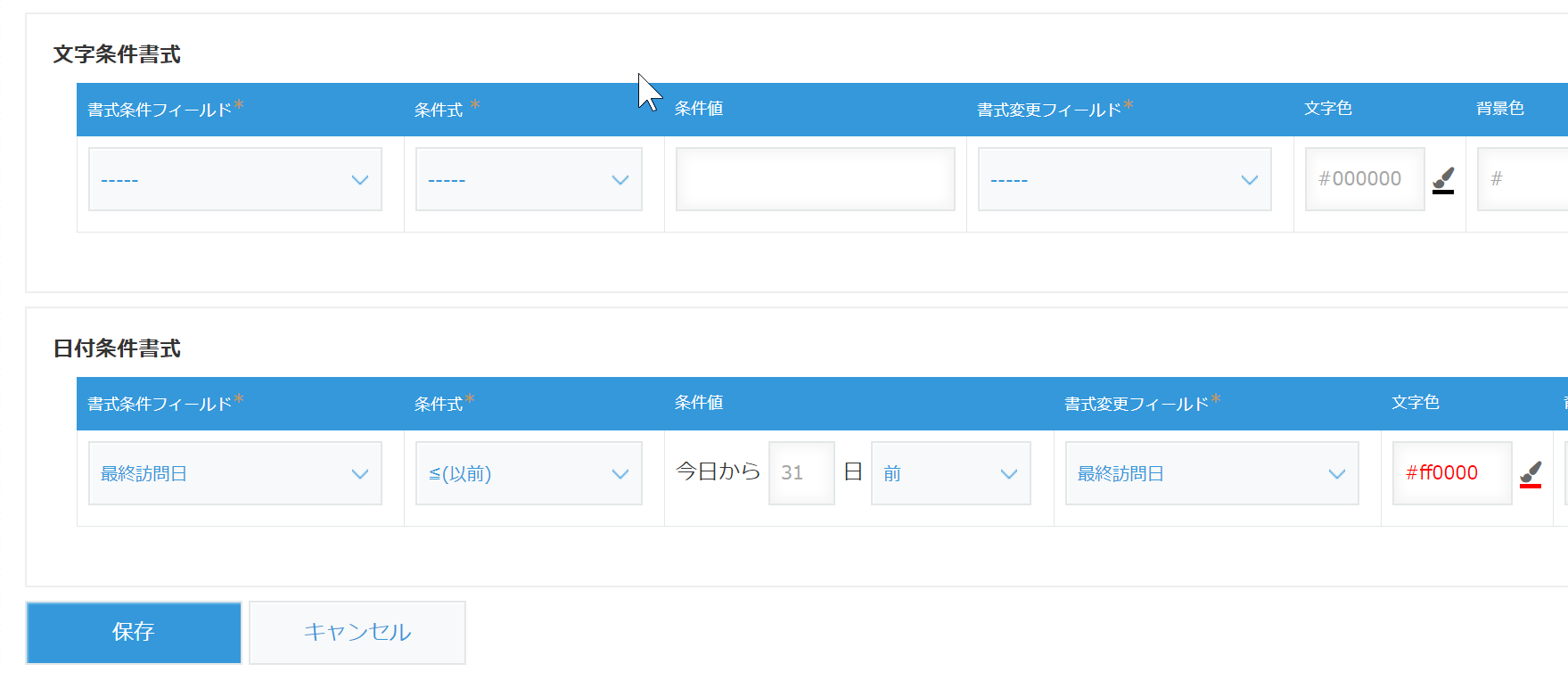
ローカルストレージの削除
使用したローカルストレージを削除します。
localStorage.removeItem('key1');
注意事項
プラグインによっては、本手順で移行できない場合もあります。